Рівень складності: для початківців. Операційна система Android має зручну систему перевірки правопису, яка здатна не тільки підказувати правильні варіанти написання слів, а й автоматично виправляти помилки. Цю систему автокорекції можна зробити ще корисніше за допомогою спеціальних словників. У цій статті ви дізнаєтеся, як їх правильно використовувати, в тому числі і не тільки для перевірки орфографії. Перш за все, необхідно переконатися в тому, що в налаштуваннях вашого пристрою активована функція перевірки правопису. Для цього слід відкрити розділ "Мова і введення" в настройках Android і поставити галочку напроти опцію "Перевірка правопису". Поруч знаходиться кнопка налаштувань, за допомогою якої можна зайти в меню вибору мови, для якого буде здійснюватися перевірка і виправлення тексту.
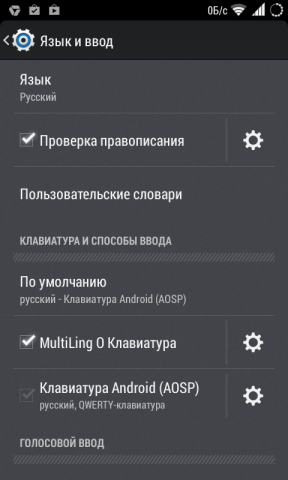
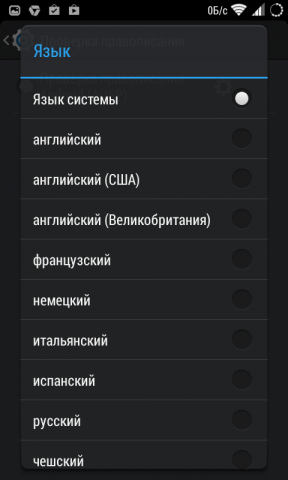
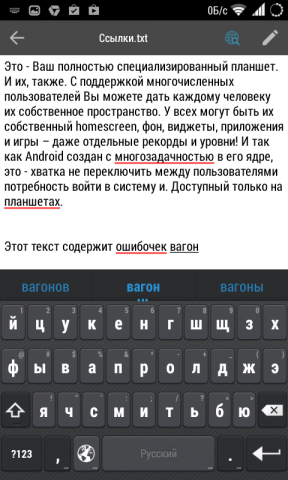
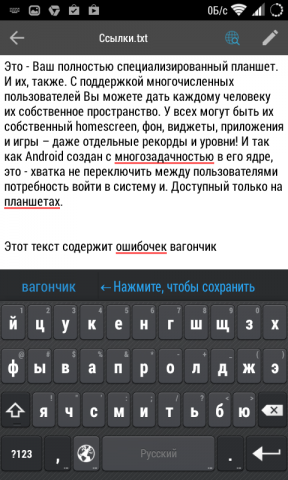
Дуже часто бувають ситуації, коли вбудований словник не знає, що вводиться вами слова і підкреслює його навіть не дивлячись на те, що ви точно впевнені в його правильності. Саме для вирішення подібних проблем і призначений для користувача словник. Додати в нього слово дуже просто: достатньо просто натиснути на виділене слово в рядку над клавішами клавіатури і з'явиться пропозиція внести це слово в словник користувача. Те ж саме можна зробити і тапнув по підкресленому слову в уже набраному тексті.
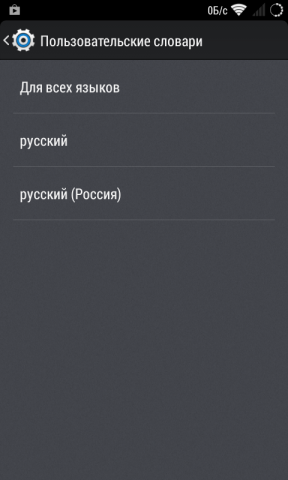
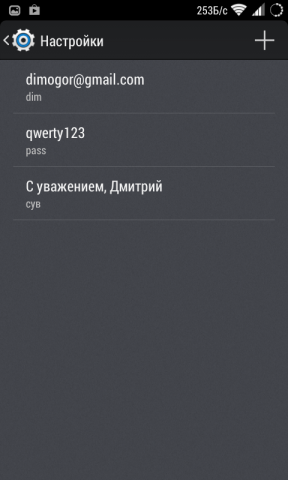
Для додавання нового запису слід натиснути на плюсик в правому верхньому кутку і заповнити необхідні поля. При цьому, як ви можете бачити на скріншоті, можна вводити не тільки окремі слова, але також цілі словосполучення і буквено-цифрові комбінації. Завдяки цій здатності цілком можливо використовувати словника в декількох невластивих для нього ролях.
Менеджер паролів. Багато хто нарікає про відсутність в Android простого і зручного менеджера паролів, на зразок LastPass на десктопах. Витратьте півгодини на внесення паролів до використовуваних вами сервісів до словника і отримаєте можливість швидкого їх введення в будь-якому браузері. Зрозуміло, цього не слід робити по відношенню до ті м сервісів, на яких міститься ваша важлива фінансова або особиста інформація, такі паролі слід тримати тільки в голові.
Поширені фрази. Якщо при листуванні або смс-спілкуванні ви часто вживаєте одні і ті ж обороти або навіть цілі речення, то навісьте на них клавіатурні скорочення. Наприклад, замініть "З найкращими побажаннями, Ім'я" на "СНП" і будете економити по кілька секунд кожен раз при наборі цієї фрази.
Таким чином, користувачі отримують можливість використовувати свої словники в Android не тільки для грамотного письма, а й для швидкого введення своїх даних, паролів або навіть цілих пропозицій.
